外部画像のダウンロードを制御するには
メールの設定
最終更新日時:2025/08/23 21:47:36
既定では、HTMLメールを開く際に、外部画像をダウンロードする前に確認するように設定されています。Outlookで画像を自動的にダウンロードして表示するかどうかを制御するには、[Outlookの設定]画面の[メール]グループの[表示]をクリックし、[外部画像のダウンロード]オプションより選択します。
はじめに
HTMLメールを開く際に、Outlookで画像を自動的にダウンロードして表示するかどうかを制御できます。
- 自動
- 自分の連絡先から送信されたメッセージ内のみ
- ✔ ダウンロードする前に確認する
メール メッセージや会議の画像をブロックすると、プライバシー保護に役立ちます。HTML内の画像では、サーバーから画像をダウンロードするためにOutlookが必要になる場合があります。この方法で外部サーバーと通信すると、メールアドレスが有効であることを送信者に確認でき、迷惑メールの標的になる可能性があります。
Outlookで画像を自動的にダウンロードして表示するかどうかを制御する
- [Outlook]メニューの[ユーザー設定]を選択するか、⌘キーを押しながら
,(カンマ)を押します。 - [Outlookの設定]画面の[メール]グループの[表示]をクリックします。
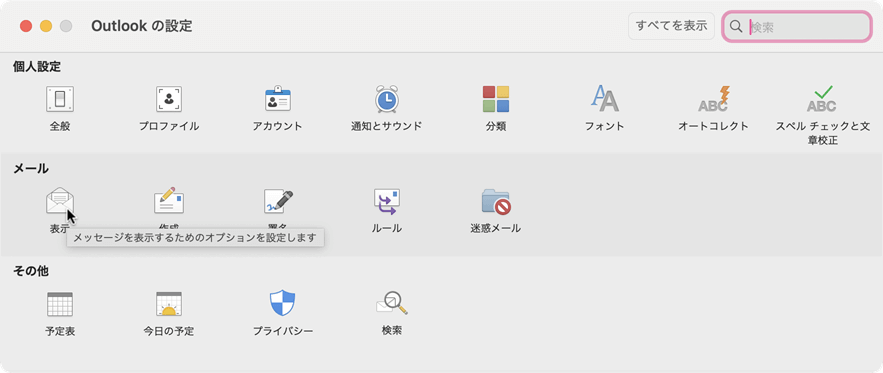
- [外部画像のダウンロード]オプションより選択します。



※執筆環境:Microsoft Outlook for Mac バージョン 16.86.3
INDEX

